在庫連携の機能や設定が期待値と異なる可能性があります。LOGILESSの在庫連携の機能を確認してください。
機能について確認しても解決しない場合、下記手順をお試しください。
LOGILESSの自動在庫連携の設定を確認する
LOGILESSの在庫連携履歴を確認して、LOGILESSからモール・カートへの送信履歴を確認します。
商品対応表が見つからない
「商品対応表」を作成して「自動在庫連携」を「有効」にしてください。
在庫連携履歴が表示されていない
在庫連携履歴が表示されていない場合は、初回の送信が完了していません。
商品対応表の「自動在庫連携」が「無効」になっている場合は、「自動在庫連携」を「有効」に変更してください。
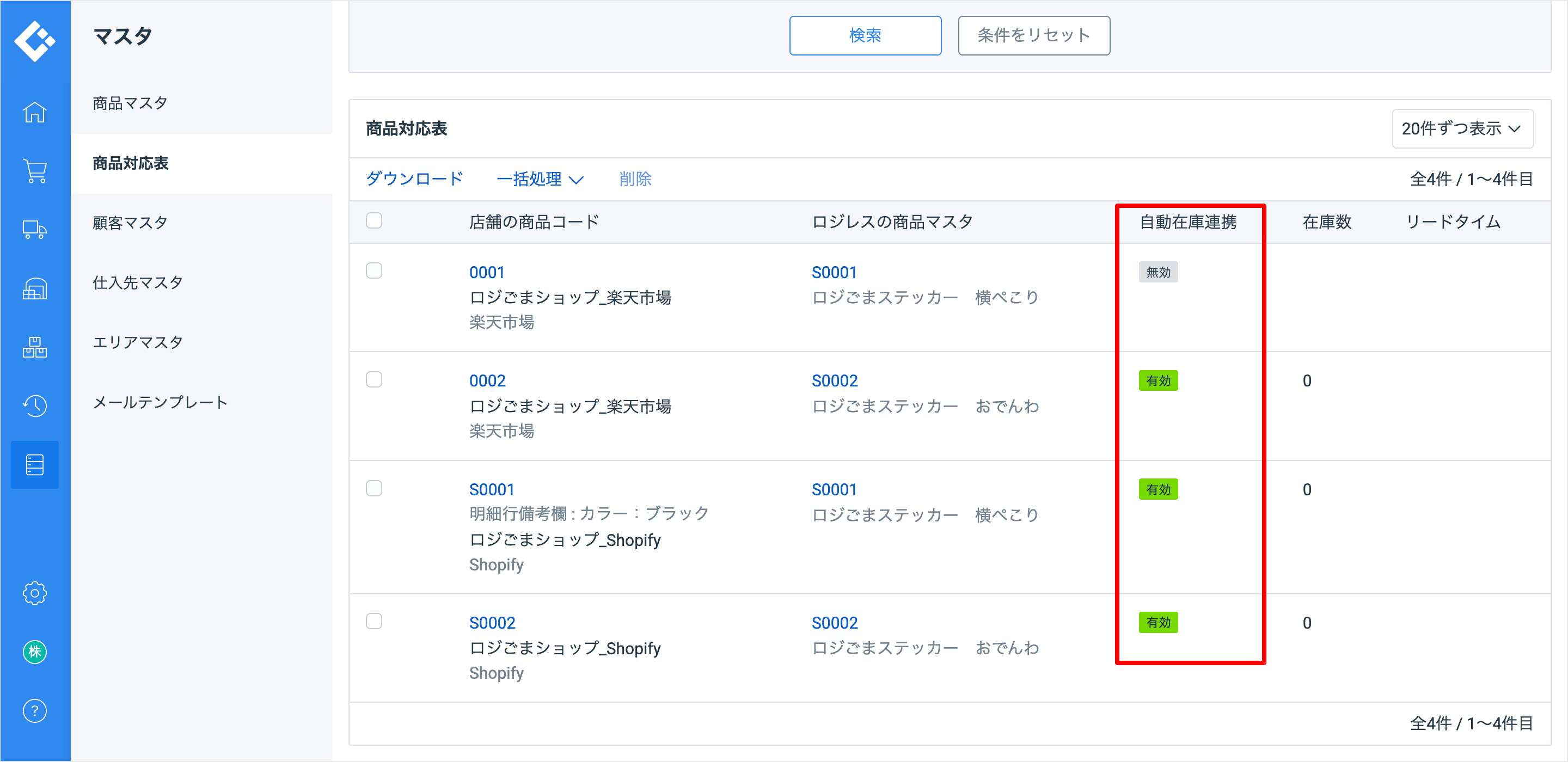
予備在庫数、上限在庫数、下限在庫数、在庫割当率が設定されている
上限在庫、下限在庫、在庫割当率、予備在庫が設定されている場合、LOGILESSの実際の在庫数とは異なる在庫数が送信されている可能性があります。
モール・カート側で直接在庫数を変更している
モール・カート側の管理画面で、販売可能な在庫数を直接変更した場合、LOGILESSはフリー在庫が変動した場合のみ在庫数を送信するため、上書きされずにそのままになることがあります。
特に、モール・カート側の商品情報の変更をCSVなどで行う際、アップロードしたCSVに初期在庫数が入力されているなどのケースが考えられます。
対応策
LOGILESSから在庫数を再送する
LOGILESSの「在庫数を再送する」を使用します。10~20分程度時間をおいて、在庫数が更新されていることを確認します。
一部のモール・カートにはさらに詳細な情報があります
